电脑上网速度慢的原因及解决方法
网络变慢的原因及解决方法
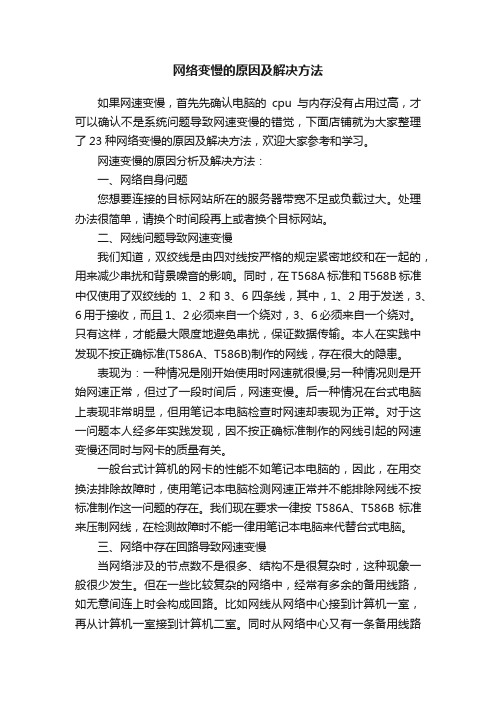
网络变慢的原因及解决方法如果网速变慢,首先先确认电脑的cpu与内存没有占用过高,才可以确认不是系统问题导致网速变慢的错觉,下面店铺就为大家整理了23种网络变慢的原因及解决方法,欢迎大家参考和学习。
网速变慢的原因分析及解决方法:一、网络自身问题您想要连接的目标网站所在的服务器带宽不足或负载过大。
处理办法很简单,请换个时间段再上或者换个目标网站。
二、网线问题导致网速变慢我们知道,双绞线是由四对线按严格的规定紧密地绞和在一起的,用来减少串扰和背景噪音的影响。
同时,在T568A标准和T568B标准中仅使用了双绞线的1、2和3、6四条线,其中,1、2用于发送,3、6用于接收,而且1、2必须来自一个绕对,3、6必须来自一个绕对。
只有这样,才能最大限度地避免串扰,保证数据传输。
本人在实践中发现不按正确标准(T586A、T586B)制作的网线,存在很大的隐患。
表现为:一种情况是刚开始使用时网速就很慢;另一种情况则是开始网速正常,但过了一段时间后,网速变慢。
后一种情况在台式电脑上表现非常明显,但用笔记本电脑检查时网速却表现为正常。
对于这一问题本人经多年实践发现,因不按正确标准制作的网线引起的网速变慢还同时与网卡的质量有关。
一般台式计算机的网卡的性能不如笔记本电脑的,因此,在用交换法排除故障时,使用笔记本电脑检测网速正常并不能排除网线不按标准制作这一问题的存在。
我们现在要求一律按T586A、T586B标准来压制网线,在检测故障时不能一律用笔记本电脑来代替台式电脑。
三、网络中存在回路导致网速变慢当网络涉及的节点数不是很多、结构不是很复杂时,这种现象一般很少发生。
但在一些比较复杂的网络中,经常有多余的备用线路,如无意间连上时会构成回路。
比如网线从网络中心接到计算机一室,再从计算机一室接到计算机二室。
同时从网络中心又有一条备用线路直接连到计算机二室,若这几条线同时接通,则构成回路,数据包会不断发送和校验数据,从而影响整体网速。
如何解决电脑上网速度慢
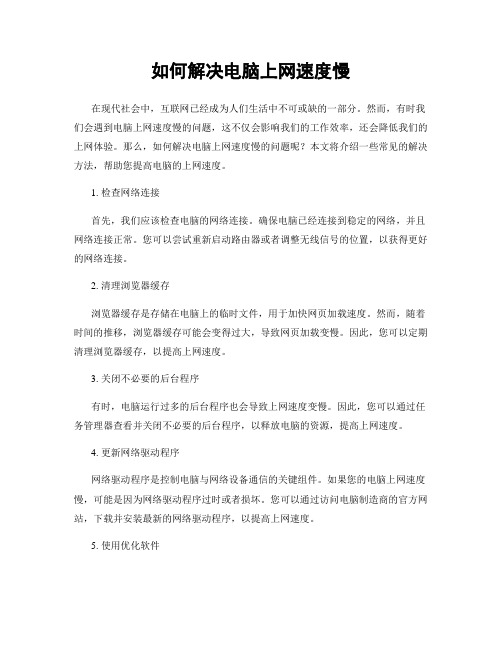
如何解决电脑上网速度慢在现代社会中,互联网已经成为人们生活中不可或缺的一部分。
然而,有时我们会遇到电脑上网速度慢的问题,这不仅会影响我们的工作效率,还会降低我们的上网体验。
那么,如何解决电脑上网速度慢的问题呢?本文将介绍一些常见的解决方法,帮助您提高电脑的上网速度。
1. 检查网络连接首先,我们应该检查电脑的网络连接。
确保电脑已经连接到稳定的网络,并且网络连接正常。
您可以尝试重新启动路由器或者调整无线信号的位置,以获得更好的网络连接。
2. 清理浏览器缓存浏览器缓存是存储在电脑上的临时文件,用于加快网页加载速度。
然而,随着时间的推移,浏览器缓存可能会变得过大,导致网页加载变慢。
因此,您可以定期清理浏览器缓存,以提高上网速度。
3. 关闭不必要的后台程序有时,电脑运行过多的后台程序也会导致上网速度变慢。
因此,您可以通过任务管理器查看并关闭不必要的后台程序,以释放电脑的资源,提高上网速度。
4. 更新网络驱动程序网络驱动程序是控制电脑与网络设备通信的关键组件。
如果您的电脑上网速度慢,可能是因为网络驱动程序过时或者损坏。
您可以通过访问电脑制造商的官方网站,下载并安装最新的网络驱动程序,以提高上网速度。
5. 使用优化软件有许多优化软件可以帮助您提高电脑的上网速度。
这些软件可以清理电脑中的垃圾文件、优化网络设置,并提供其他相关功能。
您可以选择一款信誉良好的优化软件,并按照其指示进行操作,以提高上网速度。
6. 更换网络服务提供商如果您尝试了以上方法仍然无法解决电脑上网速度慢的问题,那么可能是您的网络服务提供商的问题。
您可以考虑更换网络服务提供商,选择一个更稳定、速度更快的网络服务。
总结:在现代社会中,电脑上网速度慢是一个常见的问题。
然而,通过检查网络连接、清理浏览器缓存、关闭不必要的后台程序、更新网络驱动程序、使用优化软件以及更换网络服务提供商等方法,我们可以解决这个问题,提高电脑的上网速度。
希望本文提供的方法能对您有所帮助,让您享受更快速、更顺畅的上网体验。
如何解决电脑上的网络连接速度缓慢的问题

如何解决电脑上的网络连接速度缓慢的问题在如何解决电脑上的网络连接速度缓慢的问题之前,我们需要先了解可能导致网络连接速度缓慢的原因。
网络连接缓慢可能是由于以下几个因素引起的:网络供应商问题、路由器问题、网络环境问题或者电脑系统问题。
接下来,本文将逐个分析这些问题,并提供相应的解决方法。
首先,当我们遇到网络连接速度缓慢的问题时,第一步是检查我们的网络供应商是否存在问题。
可以通过打开网页或者尝试连通其他设备来确定问题是否出在网络供应商处。
如果发现网络供应商存在问题,我们可以尝试电话联系他们,向他们报告我们的问题并请求技术支持。
其次,我们需要检查路由器是否存在问题。
路由器是连接我们电脑和互联网的关键设备,如果路由器出现问题,会导致网络连接缓慢。
我们可以尝试重启路由器,有时候这样的简单操作就能够解决问题。
另外,我们还可以尝试将路由器放置在离电脑更近的位置,或者更换一个更高性能的路由器来提高网络连接速度。
第三,网络环境问题也可能导致网络连接速度缓慢。
有时候,过多的无线网络设备或者电磁干扰会影响网络连接速度。
我们可以通过关闭与网络连接无关的设备、更换无线信号频率或者调整无线信号强度来改善网络连接速度。
另外,如果我们是使用无线网络连接的,将电脑尽量靠近路由器也能提高连接速度。
最后,如果以上方法都无法解决网络连接速度缓慢的问题,可能是电脑系统出现了一些问题。
我们可以尝试清理电脑中的临时文件、优化电脑的启动项、更新网络驱动程序或者重置网络设置来提高网络连接速度。
如果这些方法仍然无效,我们可以考虑通过升级电脑内存或者更换硬件设备来解决问题。
综上所述,当我们遇到电脑上的网络连接速度缓慢的问题时,可以通过检查网络供应商、路由器、网络环境以及电脑系统是否存在问题来解决。
根据不同的问题,我们可以采取相应的解决方法。
希望这些解决方法能够帮助你解决电脑上的网络连接速度缓慢的问题,提高上网体验。
电脑网速慢的原因与解决方法

电脑网速慢的原因与解决方法身处网络时代,我们对于高速稳定的网络已经有了越来越高的要求,然而,有时候面对着卡顿的网页加载和缓慢的下载速度,我们不禁要问:为什么我的电脑网速这么慢?本文将为大家探究电脑网速慢的原因,并给出解决方法,让你的网速飞起来!原因一:网络带宽受限首先,网络带宽受限是导致电脑网速慢的主要原因之一。
网络带宽是一个指示网络传输速度的重要参数,通常用Mbps(兆比特每秒)来表示,带宽越高,网络传输速度越快。
如果你使用的网络带宽较低,比如只有几Mbps,那么无论是浏览网页还是下载文件都会变得异常缓慢。
解决方法:升级网络带宽。
联系你的网络服务提供商,咨询更高速的网络套餐,以满足你对于网络速度的需求。
同时,在多人同时使用网络时,可以限制其他人的带宽占用,使你得到更多的网络资源。
原因二:路由器信号不稳定另一个常见的导致电脑网速慢的原因是路由器信号不稳定。
路由器作为无线网络的发射器,如果其位置选择不当或者受到物理障碍的阻挡,都会影响信号的传输稳定性,从而导致网速下降。
解决方法:正确放置路由器。
将路由器放置在中心位置,尽量避开墙壁、家具和电器等物体的阻挡。
如果你的电脑离路由器距离过远,可以考虑使用无线信号放大器或者使用有线连接方式提高信号稳定性。
原因三:电脑中病毒或恶意软件感染恶意软件的感染也是导致电脑网速慢的罪魁祸首之一。
电脑中的病毒、木马等恶意软件会背地里使用你的网络资源,导致网速下降。
解决方法:及时杀毒清理。
安装一款有信誉的杀毒软件,并定期进行病毒扫描和清理。
避免下载和安装来路不明的软件,保持系统的安全性。
原因四:网络链接质量不佳除了个人电脑的问题,网络链接质量也会影响你的网速体验。
比如,你使用的是公共Wi-Fi,由于连接人数众多,带宽将不可避免地受到分摊,进而导致网速下降。
解决方法:选择稳定的网络链接。
如果你身处公共场合需要使用Wi-Fi,可以选择一个新开放的路由器,或者尽量避开高峰时段使用。
如何提高网速

如何提高网速网速变慢的原因及解决办法:1、本机运行的程序占用了网络带宽使网速变慢,如:在线听歌(酷狗)、视频电影(QVOD)、下载(使用迅雷、BT)等。
关闭退出程序即可恢复正常。
2、上网高峰时间,服务器响应过多,无法正常快速连接。
如晚上速度相对早上要慢。
建议错开高峰时间上网。
3、升级宽带,如1M 升到2M,ADSL升级到光纤接入等。
4、本机感染了病毒木马,占用网络带宽。
建议查杀病毒木马。
5、电脑配置过低,影响系统性能,自然会影响速度。
6、局域网P2P下载、看视频、玩网络游戏导致的网络变慢。
这种情况下可以部署专业的上网控制软件、网络监控软件——聚生网管软件来控制局域网P2P下载、控制局域网迅雷下载、禁止网络电视、限制网络视频、禁止网络游戏等。
同时,聚生网管系统还可以实时控制电脑网速、实时监控上网流量、控制电脑带宽占用,防止个别电脑过量占用网络带宽而影响整个局域网电脑的上网体验。
解决网速慢的最主要方法是提升网络宽带与电脑配置,不过目前的电脑配置一般的网上娱乐已经目前配置完全可以满足,这个就需要宽带资源充足,同时宽带小尽量不要多人共用,关于多人共用网线,为什么电脑上网速度会慢?网速慢的解决办法:在“开始→运行”中输入gpedit.msc,打开组策略编辑器。
找到“计算机配置→管理模板→网络→QoS数据包调度程序”,选择右边的“限制可保留带宽”,选择“属性”打开限制可保留带宽属性对话框,选择“启用”,并将原来的“20”改为“0”,这样就释放了保留的带宽。
按以下步骤进行:步骤一:首先单击开始在选择运行步骤二:输入:gpedit.msc单击确定步骤三:出现以下窗口单击计算机配置步骤四:再单击管理模块步骤五:再单击网络步骤六:再单击QoS数据包计划程序步骤七:单击限制保留宽带步骤八:选择已启用,选完会出现下面的情况,把20改为0最后先单击应用再单击确定,就OK了。
还可以从以下几个方面进行优化:1、加快开关机速度在Windows XP中关机时,系统会发送消息到运行程序和远程服务器,告诉它们系统要关闭,并等待接到回应后系统才开始关机。
解决电脑上网速度慢的方法
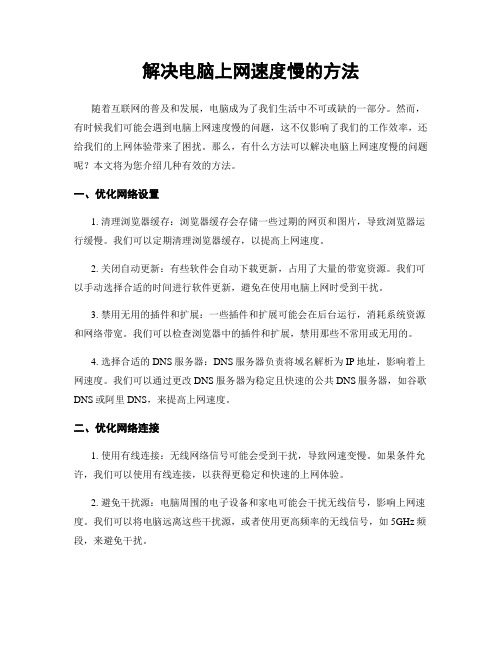
解决电脑上网速度慢的方法随着互联网的普及和发展,电脑成为了我们生活中不可或缺的一部分。
然而,有时候我们可能会遇到电脑上网速度慢的问题,这不仅影响了我们的工作效率,还给我们的上网体验带来了困扰。
那么,有什么方法可以解决电脑上网速度慢的问题呢?本文将为您介绍几种有效的方法。
一、优化网络设置1. 清理浏览器缓存:浏览器缓存会存储一些过期的网页和图片,导致浏览器运行缓慢。
我们可以定期清理浏览器缓存,以提高上网速度。
2. 关闭自动更新:有些软件会自动下载更新,占用了大量的带宽资源。
我们可以手动选择合适的时间进行软件更新,避免在使用电脑上网时受到干扰。
3. 禁用无用的插件和扩展:一些插件和扩展可能会在后台运行,消耗系统资源和网络带宽。
我们可以检查浏览器中的插件和扩展,禁用那些不常用或无用的。
4. 选择合适的DNS服务器:DNS服务器负责将域名解析为IP地址,影响着上网速度。
我们可以通过更改DNS服务器为稳定且快速的公共DNS服务器,如谷歌DNS或阿里DNS,来提高上网速度。
二、优化网络连接1. 使用有线连接:无线网络信号可能会受到干扰,导致网速变慢。
如果条件允许,我们可以使用有线连接,以获得更稳定和快速的上网体验。
2. 避免干扰源:电脑周围的电子设备和家电可能会干扰无线信号,影响上网速度。
我们可以将电脑远离这些干扰源,或者使用更高频率的无线信号,如5GHz频段,来避免干扰。
3. 重启路由器:有时候路由器可能会出现问题,导致上网速度变慢。
我们可以尝试重启路由器,以恢复正常的网络连接。
三、优化电脑性能1. 关闭后台程序:一些后台程序可能会占用系统资源,导致电脑运行缓慢。
我们可以通过任务管理器关闭那些不必要的后台程序,以提高电脑性能和上网速度。
2. 清理磁盘空间:电脑硬盘上的临时文件和垃圾文件会占用大量的存储空间,导致电脑性能下降。
我们可以使用系统自带的磁盘清理工具或第三方软件进行清理,以释放磁盘空间。
3. 更新驱动程序:过时的驱动程序可能会导致电脑性能下降和网络连接问题。
电脑网速太慢怎么办

电脑网速太慢怎么办看视频、浏览网页时经常出现卡顿或者正在缓冲中,让人感觉很不舒服,那么遇到电脑网速太慢时,我们该怎么办?下面是小编整理的电脑网速太慢的解决方法,供您参考。
电脑网速太慢的解决方法一电脑网速慢的原因可能是网页浏览的垃圾太多,或者宽带本身就很慢,也有可能是磁盘清理不够干净。
如果是网页浏览了太多垃圾的话打开网页,在网页右上角点击“工具”窗口→点历史记录→点清空历史记录,就可以提升一点网速了。
宽带本身就很慢的问题建议把宽带的兆数改了,这样就不会嫌弃网速慢了。
磁盘清理问题如果是这个问题,记得每天关机前清洗电脑,双击我的电脑→右键点C盘→点属性→点磁盘清理,把磁盘清理了,电脑网速也就跟上了。
电脑网速太慢的解决方法二网络自身问题。
①您想要连接的目标网站所在的服务器带宽不足或负载过大。
处理办法很简单,请换个时间段再上或者换个目标网站。
②防火墙的过多使用。
防火墙的过多使用也可导致网速变慢,处理办法不必多说,卸载下不必要的防火墙只保留一个功能强大的足以。
③系统使用时间过长。
开机很久后出现的网速突然减慢,不妨重新启动看看能不能解决问题。
④在装修时暗敷的室内线损坏等。
网线问题。
不按正确标准制作的网线,导致网速变慢。
一般台式计算机的网卡的性能不如笔记本电脑的,因此,在用交换法排除故障时,使用笔记本电脑检测网速正常并不能排除网线不按标准制作这一问题的存在。
可以要求按T586A、T586B标准来压制网线,在检测故障时不能用笔记本电脑来代替台式电脑。
处理办法很简单,检修线路,顺便把线整理一下。
网络中存在回路导致网速变慢。
当网络涉及的节点数不是很多、结构不是很复杂时,这种现象很少发生。
但在一些比较复杂的网络中,经常有多余的备用线路,如无意间连上时会构成回路。
网络中心多条线同时接通,则构成回路,数据包会不断发送和校验数据,从而影响整体网速。
电脑上网速度慢原因分析及解决办法

病毒或恶意软件影响
总结词
电脑感染病毒或恶意软件可能导致上网速度变慢,甚至出现网络连接问题。
详细描述
这些软件会在后台运行大量进程,占用系统资源,导致电脑运行缓慢。同时,它 们可能还会篡改浏览器设置、劫持网络连接等,对网络安全构成威胁。
03
解决办法
升级网络带宽
总结词
升级网络带宽是提高上网速度的有效 方法,尤其对于大文件下载、多人同 时使用网络等情况。
03
04
应对策略1
及时关注网络技术动态,升级 电脑硬件和软件配置
问题预测2
网络安全问题日益严重
应对策略2
加强网络安全意识,定期更新 和修补系统漏洞,使用强密码
和多因素身份验证
THANKS
感谢观看
VS
详细描述
使用系统自带的清理工具或第三方清理软 件,定期清理系统垃圾和临时文件。
查杀病毒或恶意软件
总结词
查杀病毒或恶意软件可以避免其对电脑系统的破坏和占用资源,从而提升上网速度。
详细描述
使用可靠的杀毒软件对电脑进行全面扫描和查杀,确保系统安全和稳定。
04
预防措施
定期清理电脑垃圾
定期清理电脑垃圾可以释放硬 盘空间,提高系统运行速度。
02
上网速度慢的原因分析
网络带宽不足
总结词
网络带宽不足是导致上网速度慢的常见原因,尤其是在使用公共网络或共享带 宽的环境下。
详细描述
当多个用户同时使用同一网络资源时,带宽会被分摊,导致每个用户的上网速 度变慢。此外,网络设备老化或配置不当也可能影响网络带宽的传输效率。
电脑硬件配置低
总结词
电脑硬件配置低,尤其是处理器和内存性能不足,会影响上 网速度。
解决电脑上网速度慢的有效办法
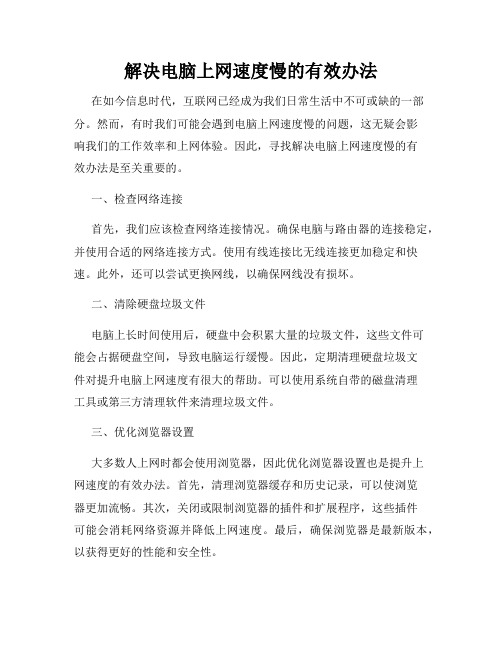
解决电脑上网速度慢的有效办法在如今信息时代,互联网已经成为我们日常生活中不可或缺的一部分。
然而,有时我们可能会遇到电脑上网速度慢的问题,这无疑会影响我们的工作效率和上网体验。
因此,寻找解决电脑上网速度慢的有效办法是至关重要的。
一、检查网络连接首先,我们应该检查网络连接情况。
确保电脑与路由器的连接稳定,并使用合适的网络连接方式。
使用有线连接比无线连接更加稳定和快速。
此外,还可以尝试更换网线,以确保网线没有损坏。
二、清除硬盘垃圾文件电脑上长时间使用后,硬盘中会积累大量的垃圾文件,这些文件可能会占据硬盘空间,导致电脑运行缓慢。
因此,定期清理硬盘垃圾文件对提升电脑上网速度有很大的帮助。
可以使用系统自带的磁盘清理工具或第三方清理软件来清理垃圾文件。
三、优化浏览器设置大多数人上网时都会使用浏览器,因此优化浏览器设置也是提升上网速度的有效办法。
首先,清理浏览器缓存和历史记录,可以使浏览器更加流畅。
其次,关闭或限制浏览器的插件和扩展程序,这些插件可能会消耗网络资源并降低上网速度。
最后,确保浏览器是最新版本,以获得更好的性能和安全性。
四、关闭无关程序和服务在我们使用电脑上网时,可能会有一些后台运行的程序和服务无意间占据了网络资源,从而导致上网速度变慢。
因此,关闭这些无关程序和服务是提升上网速度的有效办法。
我们可以通过任务管理器来查看哪些程序和服务占用了大量的网络资源,并进行关闭。
五、安装网络加速软件如果上述方法都无法解决电脑上网速度慢的问题,可以考虑安装网络加速软件。
网络加速软件可以优化网络连接,提供更快的上网速度。
选择正规可信赖的网络加速软件,避免安装盗版软件,以免造成电脑安全隐患。
六、升级路由器和宽带有时,电脑上网速度慢的问题可能是由于路由器老旧或者宽带带宽不足所导致的。
这时,我们可以考虑升级路由器或者升级宽带套餐。
新一代的路由器和高速宽带可以显著提升上网速度,改善上网体验。
虽然电脑上网速度慢是一个常见的问题,但通过采取合适的解决办法,我们可以有效地解决这个问题。
电脑网速慢的原因和网络优化方法

电脑网速慢的原因和网络优化方法在当今数字化时代,互联网已经成为了人们生活中不可或缺的一部分。
然而,有时我们会发现自己的电脑上网速慢得无法忍受。
那么,为什么电脑的网速会变慢呢?又有什么方法可以优化网络呢?一、电脑网速慢的原因1. 网络带宽不足:网络带宽是指网络传输信息的速率,当多个设备共享一条网络线路时,如果网络带宽不足,就会导致网速慢。
例如,当家里有多个人在同时观看高清视频或下载大文件时,会对网络带宽造成较大压力,导致网速变慢。
2. 无线信号弱:如果你正在使用Wi-Fi进行上网,那么无线信号强度将直接影响到你的网速。
当你离路由器的距离过远,或者中间有墙壁、金属障碍物等阻挡,都会导致无线信号弱,从而使网速减慢。
3. 恶意软件和病毒感染:恶意软件和病毒感染也是导致电脑网速变慢的常见原因之一。
这些恶意软件在后台运行时会占用大量系统资源,从而导致网速减慢。
4. 硬件老化:如果你的电脑已经使用了很长时间,那么硬件老化也可能是造成网速慢的原因之一。
例如,老旧的网卡可能无法提供快速的网络连接,从而使网速减慢。
二、网络优化方法1. 升级网络带宽:如果你发现网络带宽不足导致网速慢,可以考虑升级你的网络带宽。
联系你的网络服务提供商,了解他们提供的更高速度的网络套餐,选择适合你需求的套餐进行升级。
2. 优化无线信号:如果你使用Wi-Fi进行上网,可以采取一些措施来优化无线信号。
首先,将路由器放置在离设备近且没有障碍物的位置。
其次,可以考虑使用信号增强器或Wi-Fi中继器来增强信号覆盖范围。
另外,定期更换无线路由器和电脑的网络接收设备也是提升无线信号强度的有效方法。
3. 定期杀毒和清理恶意软件:为了避免恶意软件和病毒感染,定期使用权威的杀毒软件进行全盘扫描并清理恶意软件。
另外,保持操作系统和其他软件的更新也能够及时修补安全漏洞,避免恶意软件的侵害。
4. 清理系统垃圾文件:系统垃圾文件的堆积也会导致电脑的网速变慢。
因此,定期清理系统垃圾文件是保持电脑良好运行速度的一种方法。
网速慢原因及处理方式

网速慢原因及处理方式一、影响用户上网速率的主要因素1、个人电脑的配置电脑的核心配件,如中央处理器(CPU)的处理能力不强,影响响应速度。
电脑内部存储器的资源不足。
操作系统版本与处理能力不匹配,或者不支持相关应用,或者存在漏洞。
2、个人电脑的应用开机自动启动程序中安装了过多的应用软件,影响电脑启动速度;电脑连入网络后,部分系统软件或杀毒软件会进行自动升级,占用网络资源;安装的防火墙占用电脑的处理能力,引起下载变慢;电脑感染了病毒。
3、电磁干扰电脑、“猫”等终端离微波炉、无绳电话等容易产生电磁干扰的家用电器较近,产生干扰。
4、“蹭网”安装无线路由器后,如果没有设置密码,有可能被其他用户“蹭网”,也会导致网速下降。
5、上网习惯用户同时使用多项应用、同时下载多个文件、同时访问多个网站或同时打开多个页面,都对上网速度有影响。
6、接入方式和接入宽带用户选用的接入方式、选购的接入宽带,要与经常使用的业务应用相匹配。
如果用户经常使用速率高的业务,但选购的接入带宽较低,也会影响感知速率。
7、访问网站的用户激增同时访问某一网站的用户激增,访问该网站的用户所体验的网速就会变慢,网站也可能瘫痪。
8、高峰时段上网高峰时段,上网用户增多,多整个网络资源的占用量加大,网络瓶颈环节增加,网速也会变慢。
9、网站的系统配置网站服务器的并行处理能力不够强大,难以承载较多用户访问,也会造成用户感受的速率较低。
10、网站的连接带宽网站连接到互联网的带宽不够高,也会影响到用户的感受速率。
11、少数用户的应用占据大量带宽互联网上的资源是在线用户共享的,有些用户使用特殊软件下载或上传信息,占用了绝大部分带宽,影响其他用户使用。
二、提高网速的小技巧提高网速也有一些小技巧,可以尝试:1、选用高配置电脑选用处理器能力较强、内存容量较高的电脑。
2、升级操作系统及时安装操作系统补丁,选择适当的杀毒软件并合理配置,提高电脑的安全性和可靠性,防范蠕虫病毒。
如何修复电脑的网络速度慢

如何修复电脑的网络速度慢网络速度慢是我们在使用电脑时经常遇到的问题之一。
在日常生活和工作中,我们都希望能够快速高效地上网,因此解决电脑网络速度慢的问题就显得尤为重要。
本文将介绍一些常见的方法和技巧,帮助您修复电脑的网络速度慢。
一、检查网络连接首先,在修复电脑网络速度慢之前,我们需要检查网络连接是否正常。
确保电脑与网络设备(如路由器)连接良好,无线信号强度和质量良好。
如果使用的是有线连接,请检查网线是否插好,有无损坏或松动。
如果是使用无线连接,请检查设备与路由器之间的距离,确保没有其他干扰源。
二、优化网络设置1. 更新驱动程序:确保电脑的网络适配器驱动程序是最新的,这将有助于提高网络速度。
您可以通过访问电脑制造商的官方网站或使用设备管理器来更新驱动程序。
2. 管理网络带宽:有时,其他应用程序或设备正在占用网络带宽,导致网络速度缓慢。
您可以使用流量监控工具(如NetBalancer)来管理网络带宽,限制某些应用程序的带宽使用量。
3. 修改DNS设置:域名系统(DNS)是将网址转换为IP地址的系统。
更改为更快且稳定的DNS服务器地址(如Google DNS或Cloudflare DNS)可能会提高网络速度。
您可以在网络设置中更改DNS 服务器地址,或通过路由器设置更改整个网络中的DNS设置。
4. 清除缓存和临时文件:缓存和临时文件的积累可能会导致网络速度减慢。
定期清理浏览器缓存和临时文件夹,可以提高网络速度。
您还可以使用系统工具(如磁盘清理工具)来清除不必要的临时文件,释放磁盘空间。
三、优化网络连接1. 优化无线信号:如果是使用无线网络连接,可以尝试以下方法优化无线信号:a. 更改路由器位置:将路由器放置在离您使用电脑最近的位置,并确保没有任何物理障碍干扰信号传输。
b. 避免干扰源:将路由器远离其他电子设备(如微波炉、蓝牙设备和无线电话),以避免信号干扰。
c. 更改无线信道:在路由器设置中更改无线信道,选择不同的信道可能会减少干扰,提高无线信号质量。
电脑维修教程如何修复电脑网络速度慢问题

电脑维修教程如何修复电脑网络速度慢问题在当今数字时代,计算机和互联网已经成为我们日常生活中不可或缺的一部分。
然而,随着时间的推移,我们可能会发现电脑的网络速度变得越来越慢,这对于我们的工作和娱乐活动来说是相当糟糕的。
本文将介绍一些有效的方法来修复电脑网络速度慢问题。
一、清理系统1.清理临时文件和缓存电脑在使用过程中会产生大量的临时文件和缓存,这些文件占用硬盘空间,影响系统性能和网络速度。
我们可以使用系统自带的磁盘清理工具或第三方清理软件进行清理。
2.关闭不必要的自启动程序开机启动的程序越多,电脑的运行速度就越慢。
我们可以通过打开“任务管理器”并切换到“启动”选项卡来禁用一些不必要的自启动程序。
3.卸载不常用的软件电脑上安装了太多的软件也会拖慢网络速度。
我们可以通过控制面板中的“程序和功能”选项来卸载一些不常用的软件。
二、优化网络设置1.检查网络连接首先,我们需要确保电脑网络连接正常。
可以尝试重启路由器或联系网络服务提供商进行故障排查。
2.调整DNS服务器域名解析系统(DNS)的设置也会影响网络速度。
我们可以更改为使用公共DNS服务器,如谷歌的8.8.8.8和8.8.4.4。
3.清除DNS缓存在Windows命令提示符窗口中输入“ipconfig /flushdns”命令可以清除本地计算机上的DNS缓存,以加快网络连接速度。
三、杀毒和防护1.进行病毒扫描病毒和恶意软件可能会导致网络速度变慢。
我们可以使用安全软件进行定期扫描并清除潜在的威胁。
2.更新防火墙和安全软件确保防火墙和安全软件是最新版本,并及时安装更新补丁,以提供更好的网络保护和性能。
四、优化浏览器设置1.清除浏览器缓存浏览器缓存保存了网页的副本,以加快访问速度。
然而,过多的缓存也会导致速度减慢。
我们可以定期清除浏览器缓存。
2.禁用不必要的浏览器插件和扩展浏览器插件和扩展增加了浏览器的负担,降低了网络速度。
我们可以禁用一些不常用或不必要的插件和扩展。
如何解决电脑网络连接速度慢故障
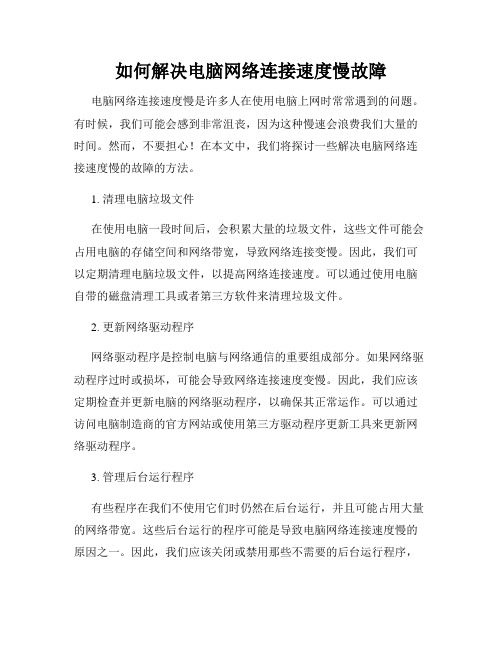
如何解决电脑网络连接速度慢故障电脑网络连接速度慢是许多人在使用电脑上网时常常遇到的问题。
有时候,我们可能会感到非常沮丧,因为这种慢速会浪费我们大量的时间。
然而,不要担心!在本文中,我们将探讨一些解决电脑网络连接速度慢的故障的方法。
1. 清理电脑垃圾文件在使用电脑一段时间后,会积累大量的垃圾文件,这些文件可能会占用电脑的存储空间和网络带宽,导致网络连接变慢。
因此,我们可以定期清理电脑垃圾文件,以提高网络连接速度。
可以通过使用电脑自带的磁盘清理工具或者第三方软件来清理垃圾文件。
2. 更新网络驱动程序网络驱动程序是控制电脑与网络通信的重要组成部分。
如果网络驱动程序过时或损坏,可能会导致网络连接速度变慢。
因此,我们应该定期检查并更新电脑的网络驱动程序,以确保其正常运作。
可以通过访问电脑制造商的官方网站或使用第三方驱动程序更新工具来更新网络驱动程序。
3. 管理后台运行程序有些程序在我们不使用它们时仍然在后台运行,并且可能占用大量的网络带宽。
这些后台运行的程序可能是导致电脑网络连接速度慢的原因之一。
因此,我们应该关闭或禁用那些不需要的后台运行程序,以释放网络资源,提高网络连接速度。
可以通过任务管理器或系统设置中的启动项来管理后台运行程序。
4. 检查网络安全软件网络安全软件如杀毒软件和防火墙在保护电脑安全的同时,可能会对网络连接速度产生一定的影响。
有时候,这些安全软件会误判某些网站或程序,从而引发网络连接速度变慢的问题。
因此,我们可以暂时关闭或调整网络安全软件的设置,以验证其是否对网络连接速度造成了影响。
5. 更换网络设备如果经过以上几种方法的尝试之后,仍然无法解决电脑网络连接速度慢的问题,那么可能是因为网络设备老化或损坏所致。
在这种情况下,我们可以考虑更换新的网络设备,如路由器或网卡,以改善网络连接速度。
总结起来,解决电脑网络连接速度慢的故障并不难,只需从清理电脑垃圾文件、更新网络驱动程序、管理后台运行程序、检查网络安全软件和更换网络设备等方面着手,我们就能够有效地提高电脑的网络连接速度。
电脑网速很慢有哪些原因导致

电脑网速很慢有哪些原因导致电脑使用过程中网速很慢,无论是工作学习,还是打游戏看视频,都很慢,这怎么回事呢?那如何解决网速变慢的问题呢?现在小编就和大家说一下网速变慢的原因和解决方法吧!步骤如下:1、电脑病毒:只要是电脑出现了问题,找它准没错(虽然很多情况并非病毒引起)。
病毒是跟随电脑而成的产物,专门用于破坏活2、下载与上网同步:很多朋友喜欢一边下载一边进行网上冲浪,两不耽误吗,但是家用宽带的带宽毕竟有限,如果你进行下载的同时还进行占用大量带宽的操作,例如看视频,就会出现卡视频的现象,严重的打开个网页都费劲。
解决办法:我们可以限制下载速度,在保证网页正常浏览的情况下进行下载操作即可。
3、蹭网:一般使用有线上网的电脑不会遇到这种情况,但是随着笔记本的普及,越来越多的人把无线作为了联网方式,但是无线有一个很大的缺点就是容易被蹭网,一旦被蹭网,自己的网速自然会变慢,毕竟带宽有限,他用的多了,分给你的就少了。
解决办法:使用无线上网的时候一定要设置无线密码,最好定期更换无线密码,可以最大限度的防止蹭网。
4、网卡和网卡驱动:网卡和网卡驱动和网速有关系吗,网上是众说纷纭,小编并没有实际测试过,不好妄下断语,当然也有人因为解决网卡和驱动问题从而解决了网速变慢的问题,因此小编在此列举出来。
解决办法:这个要视情况而定,因为小编没有遇到过,也给不了解决办法,如果大家觉得就是网卡和驱动的问题,可以上网搜搜有关信息。
5、系统垃圾文件过多:这个小编本不想列举出来,因为可能跟网速变慢没有直接的关系(当然不少人认为有),但是跟电脑的运行速度有直接的关系,垃圾多了电脑运行较之前肯定缓慢,从而导致打开网页变慢,给人以网速变慢的错觉,此时你如果下载东西的话可以发现,仍然可以达到很高带宽值。
解决办法:虽然对于网速没有直接影响,但是系统垃圾过多也不是件好事,经常清理系统垃圾是一个很好的习惯。
相关阅读:系统变得很慢原因分析第一步:登录后台服务器/监控平台,查看系统资源是否达到上限,例如:CPU、内存、磁盘、I/O、网络带宽等,如果是这些问题,先将这些问题逐一解决:如果是CPU的问题,则需要查看一下CPU占比比较高的进程,然后使用jstack命令生成进程的堆栈信息,看是否发生频繁Full GC,如果是的话,还需要看一下内存快照,分析一下内存情况(可以使用java自带的或第三方工具);如果是磁盘空间满了,及时清理磁盘;如果是带宽满了,联系网络工程师解决。
如何解决电脑网速慢的问题
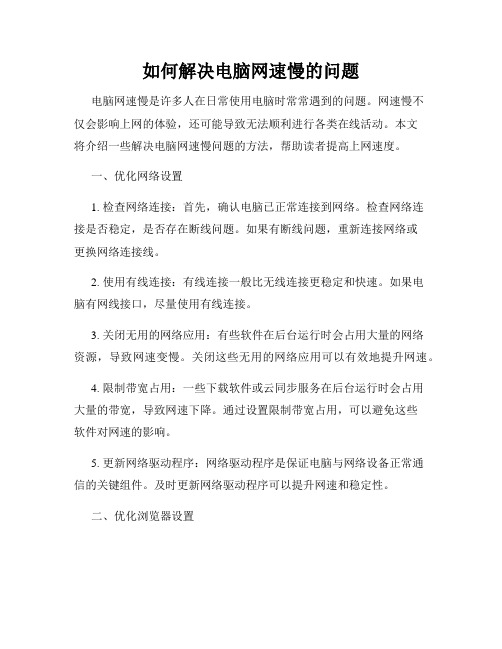
如何解决电脑网速慢的问题电脑网速慢是许多人在日常使用电脑时常常遇到的问题。
网速慢不仅会影响上网的体验,还可能导致无法顺利进行各类在线活动。
本文将介绍一些解决电脑网速慢问题的方法,帮助读者提高上网速度。
一、优化网络设置1. 检查网络连接:首先,确认电脑已正常连接到网络。
检查网络连接是否稳定,是否存在断线问题。
如果有断线问题,重新连接网络或更换网络连接线。
2. 使用有线连接:有线连接一般比无线连接更稳定和快速。
如果电脑有网线接口,尽量使用有线连接。
3. 关闭无用的网络应用:有些软件在后台运行时会占用大量的网络资源,导致网速变慢。
关闭这些无用的网络应用可以有效地提升网速。
4. 限制带宽占用:一些下载软件或云同步服务在后台运行时会占用大量的带宽,导致网速下降。
通过设置限制带宽占用,可以避免这些软件对网速的影响。
5. 更新网络驱动程序:网络驱动程序是保证电脑与网络设备正常通信的关键组件。
及时更新网络驱动程序可以提升网速和稳定性。
二、优化浏览器设置1. 清除缓存和历史记录:浏览器的缓存和历史记录会占用电脑的存储空间和网络资源,影响网速。
定期清理缓存和历史记录可以提高浏览器的运行速度。
2. 禁用或删除无用的浏览器插件和扩展程序:一些浏览器插件和扩展程序可能会消耗大量的系统资源和网络资源,导致网速减慢。
禁用或删除这些无用的插件和扩展程序可以提高浏览器的性能和网速。
3. 更新浏览器版本:及时更新浏览器版本可以获得更好的性能和安全性,从而提高网页加载速度和网速。
4. 使用适合的浏览器:不同的浏览器在性能和网速方面可能存在差异。
根据个人需求选择合适的浏览器,以获得更好的上网体验。
三、优化电脑性能1. 关闭或减少运行中的程序:同时运行多个程序会占用电脑的系统资源,导致网速减慢。
关闭或减少运行中的程序可以提高电脑的性能和网速。
2. 定期清理硬盘空间:硬盘空间不足可能导致电脑性能下降和网速减慢。
定期清理不需要的文件和程序,释放硬盘空间,可以提高电脑的性能和网速。
电脑上网速度慢的原因分析

电脑上网速度慢的缘由分析电脑上网速度慢的缘由有很多,下面列出一些影响电脑上网速度慢的一些缘由,假设你的电脑毁灭上网速度慢可以依据以下状况进展解决,一般可以找到电脑上网速度慢的缘由,一般我们分析电脑的故障的方法都是先软后硬的原那么。
一:引起上网速度慢的缘由之一是电脑中病毒,引起病毒大量占用宽带。
引起这种状况最常见的就是以前上网速度很快,由于进入了一些不良网站或下载了一些带有病毒的软件,使电脑中病毒,严峻影响了上网的速度。
还一种状况是假设你家用的是无线网很可能被别人蹭网了,解决方法:下载杀毒软件先看看电脑有没有病毒,假设有很难去除,可以考虑重装电脑系统或系统复原,假设是无限网的用户看看自己的无限网友没加密码等。
二:引起电脑上网速度慢的缘由二是:自家的宽带带宽过小一般使用电信的网络速度要高于其他网络商,但还有一个很重要的问题,网络的带宽问题,一般家庭宽带都用2M的,2M的适中,网速应当不回慢,除非电脑配置差,假设你拉的网宽带不到2M或者多人共用一个宽带线,并且带宽小,或者有人在P2P软件下载东西,那么上网的速度确定会很慢。
,尤其是一个网线几个人用,有人用P2P下载东西会严峻影响别人的网速,甚至连都可能会掉线。
三:引起电脑上网速度慢的缘由三是;电脑配置过低一般的老电脑由于电脑硬件配置低,导致运行程序很慢的话,网速快也没什么用,由于电脑本身响应慢,拉了后腿。
四、网络中存在回路导致网速变慢当网络涉及的节点数不是很多、构造不是很冗杂时,这种现象一般很少发生。
但在一些比较冗杂的网络中,经常有多余的备用线路,如无意间连上时会构成回路。
比方网线从网络中心接到计算机一室,再从计算机一室接到计算机二室。
同时从网络中心又有一条备用线路直接连到计算机二室,假设这几条线同时接通,那么构成回路,数据包会不断发送和校验数据,从而影响整体网速。
这种状况查找比较困难。
为避开这种状况发生,要求我们在铺设网线时确定养成良好的习惯:网线打上明显的标签,有备用线路的地方要做好记载。
电脑网速慢的原因是什么如何处理
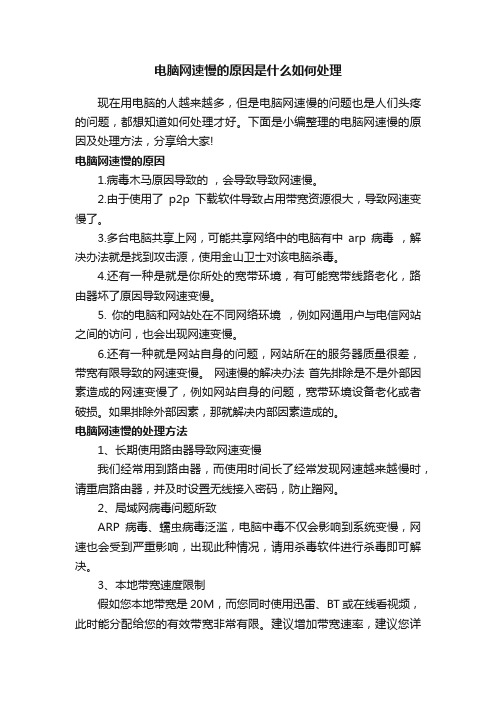
电脑网速慢的原因是什么如何处理现在用电脑的人越来越多,但是电脑网速慢的问题也是人们头疼的问题,都想知道如何处理才好。
下面是小编整理的电脑网速慢的原因及处理方法,分享给大家!电脑网速慢的原因1.病毒木马原因导致的,会导致导致网速慢。
2.由于使用了p2p下载软件导致占用带宽资源很大,导致网速变慢了。
3.多台电脑共享上网,可能共享网络中的电脑有中arp病毒,解决办法就是找到攻击源,使用金山卫士对该电脑杀毒。
4.还有一种是就是你所处的宽带环境,有可能宽带线路老化,路由器坏了原因导致网速变慢。
5. 你的电脑和网站处在不同网络环境,例如网通用户与电信网站之间的访问,也会出现网速变慢。
6.还有一种就是网站自身的问题,网站所在的服务器质量很差,带宽有限导致的网速变慢。
网速慢的解决办法首先排除是不是外部因素造成的网速变慢了,例如网站自身的问题,宽带环境设备老化或者破损。
如果排除外部因素,那就解决内部因素造成的。
电脑网速慢的处理方法1、长期使用路由器导致网速变慢我们经常用到路由器,而使用时间长了经常发现网速越来越慢时,请重启路由器,并及时设置无线接入密码,防止蹭网。
2、局域网病毒问题所致ARP病毒、蠕虫病毒泛滥,电脑中毒不仅会影响到系统变慢,网速也会受到严重影响,出现此种情况,请用杀毒软件进行杀毒即可解决。
3、本地带宽速度限制假如您本地带宽是20M,而您同时使用迅雷、BT或在线看视频,此时能分配给您的有效带宽非常有限。
建议增加带宽速率,建议您详询96007或到就近营业厅升级宽带速率。
4、电脑优化不可忽视建议用360优化大师等优化软件进行优化。
5.看网络电视或者视频网速慢可以选择暂停让它自己下载缓存,也可以升级Adobe Flash Player,或者用360的浏览医生修复一下浏览器flash试试。
6、网线问题网络中存在回路引发网速变慢:通常说的网络故障。
需要更换网线!7.下载资源网速慢检查资源的链接数量有多少,检查资源的上传时间,如果是由于资源本身链接数量或者种子少,或者是资源太老而出问题,就换一个地方下载。
如何解决电脑网络访问慢的问题

如何解决电脑网络访问慢的问题在如今这个信息时代,电脑已经成为人们生活和工作中必不可少的一部分。
而网络的发展和普及也使得我们对于网络的依赖越来越大。
但是,很多时候,在使用电脑上网时,我们会遇到一些困扰:网速慢,甚至无法访问。
那么,如何解决电脑网络访问慢的问题呢?一、排除网络瓶颈首先,我们需要检查一下自己所使用的网络是否存在瓶颈问题。
网络瓶颈指的是网络中出现瓶颈导致数据传输速率降低的现象。
如果你的电脑连接的是公共WiFi,那么你可能会遇到网络瓶颈的问题。
此时你可以尝试连接其他的网络或自己的路由器,看看是否有所改善。
二、清理系统垃圾另外,如果你的电脑存储了大量的无用文件,在上网时也会导致电脑运行速度变慢。
这时我们需要对电脑进行清理操作。
可以使用一些系统优化软件,如搜狗清理大师、360等,进行清理操作。
这样可以减少电脑运行时产生的错误信息,优化系统性能,提高网络访问速度。
三、关闭不必要的程序更进一步地,我们也需要注意到自己的电脑是否运行了过多的程序。
过多的程序会导致电脑运行缓慢,同时占用网络带宽。
我们可以通过关闭一些不必要的程序来缓解这个问题。
可以在任务管理器中关闭一些多余的进程,停止不必要的服务等等。
这样,可以释放出更多的系统资源,提高上网速度。
四、升级网络设备如果你仍然遇到了网络访问慢的问题,那么你可以考虑升级自己的网络设备。
比如,你可以购买一个更高性能的路由器,或更高速的网卡。
这样,就可以提高网络传输速度和稳定性,增强上网体验。
五、优化浏览器除了上述方案外,还可以通过优化浏览器来提高上网速度。
我们可以选择一些速度更快、稳定性更强的浏览器。
比如,谷歌浏览器、火狐浏览器等。
同时,也可以通过清理浏览器缓存和历史记录来减少无用的网络数据的传输,减轻网络负担。
对于一些常用的网页,也可以选择保存其缓存,这样可以减少再次访问时的加载时间。
六、优化DNS设置在网络访问方面,DNS解析的速度也很重要。
如果DNS服务器较远,或者DNS解析速度较慢,则会影响上网速度。
- 1、下载文档前请自行甄别文档内容的完整性,平台不提供额外的编辑、内容补充、找答案等附加服务。
- 2、"仅部分预览"的文档,不可在线预览部分如存在完整性等问题,可反馈申请退款(可完整预览的文档不适用该条件!)。
- 3、如文档侵犯您的权益,请联系客服反馈,我们会尽快为您处理(人工客服工作时间:9:00-18:30)。
电脑上网速度慢的原因及解决方法
第一种可能导致网速慢的原因:有软件正在后台自动更新占用了我们的网速。
如果说第一种情况是我们稍想一下就可以发现的导致网速变慢的原因,那么这里要说的第二种情况可能就不那么容易发现了。
有些软件在启动自动更新功能并不在前台提示用户有更新后,一旦软件检测到服务器上有更新版本就会自动下载并且进行更新。
在它进行下载的时候,在用户所使用的前台环境一般是不可能看得到的。
通常打开任务管理器(相关文章:任务管理器显示不全)在进程里就可以发现它的端倪,一般情况下,用于自动更新的进程会以update之类的命名。
此类网速慢的解决方法:找进此类进程,将其运行任务结束掉即可,并关闭其自动更新设置。
第二种可能导致网速慢的原因:播放器未彻底关闭。
众所周知,如今的很多播放器已经不仅仅局限于播放本地媒体文件了,比如暴风影音,QVOD,迅雷看看等各大主
流播放器已经集播放本地媒体文件与在线播放功能于一身。
为此给用户带来了极大的方便,与此同时,也大大的提升了软件的用户体验。
但也正因如此,上述播放器也有了下载与上传同步进行的特性。
很多朋友在使用播放器在线看完电影或电视剧之后会习惯性的点闭窗口右上角的关闭按钮。
其实,关闭按钮只是将播放器的窗体关闭了,比如迅雷看看或暴风影音还有QVOD。
我们展开桌面右下角的通知区域,仍然可以看到它们在继续运行着。
特别是QVOD,就算用户在通知区域里看不到它,在后台进程中,也会有一个进程QvodTerminal.exe存在,大大占用保贵的网速资源(在快播的较新版本中已经改善了此功能),而从导致网速变慢。
此类网速慢的解决方法:将播放器进程彻底杀死以释放网速。
第三种可能导致网速慢的原因:自己或同局域网的人在进行BT下载或正在使用占用网络资源大的播放器在线观看视频。
一般在运营商处开户后,账户所能使用的带宽是有最大限额的,也就是平时所说的,用的多大的带宽,1M,2M或8M等等,当然了,这里也有普通宽带与光纤之间的差距了,暂时抛开,只谈原理。
多个人分享同一条带宽也是拖慢网速的一种因素。
